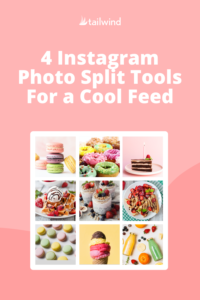เครื่องมือแยกรูปภาพ Instagram ฟรีที่ดีที่สุดสำหรับฟีดที่มีส่วนร่วม
เผยแพร่แล้ว: 2021-11-01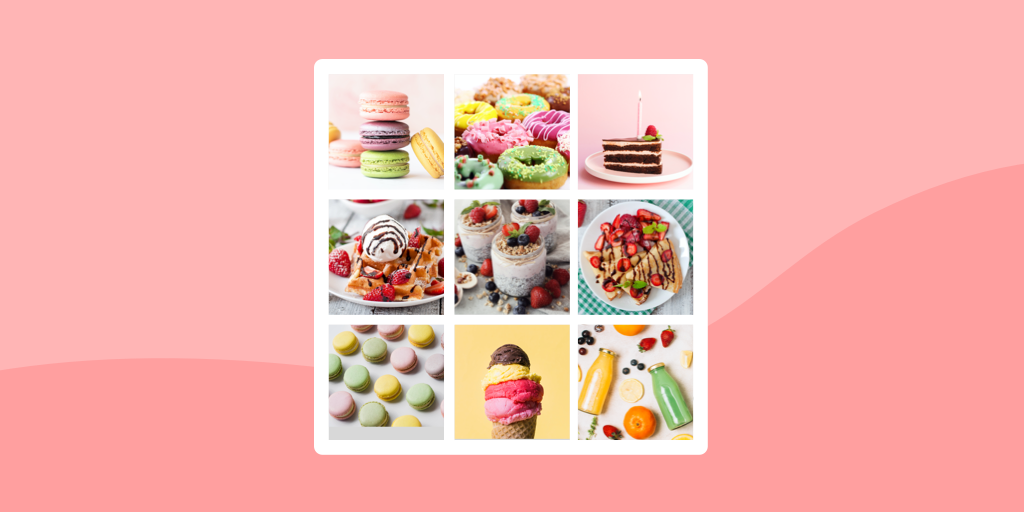
คุณรู้สึกประหลาดใจ (และรู้สึกอิจฉาเล็กน้อย) ว่าผู้คนได้รับฟีด Instagram ที่เหลือเชื่อเหล่านั้นด้วยรูปภาพที่แยกระหว่างโพสต์หลายโพสต์หรือไม่?
เมื่อคุณคลิกที่โปรไฟล์ Instagram ของใครบางคนและตาราง 9 ตารางของพวกเขาคือรูปภาพขนาดใหญ่ หรือมีการออกแบบฟีดที่สวยงามพร้อมรูปภาพ Instagram 3 รูปที่เรียงกัน ทำให้เกิดความสวยงามที่เด่นชัด มีผลกระทบ และเหนียวแน่นอย่างแท้จริง
คนดังอย่าง Taylor Swift และ Blake Lively ใช้สิ่งนี้เพื่อดึงดูดความสนใจจากภาพยนตร์หรืออัลบั้มที่กำลังจะเข้าฉาย และหลายบริษัทใช้วิธีนี้เพื่อให้ได้รับความสนใจมากขึ้นในการเปิดตัวผลิตภัณฑ์ใหม่หรือฤดูกาลเสื้อผ้าใหม่
ดังนั้น หากคุณกำลังคิดที่จะจัดแสดงภาพถ่าย หรือเพียงแค่ต้องการให้กริด Instagram (และโปรไฟล์) ของคุณมีความสวยงามแบบมืออาชีพ เรามีชุดเครื่องมือที่จะเปลี่ยนรูปภาพหนึ่งภาพให้เป็นตารางภาพถ่ายหลายภาพสำหรับฟีดของคุณ
นี่คือเครื่องมือที่เราโปรดปรานสำหรับการโพสต์ภาพแยกบน Instagram!
เครื่องมือแยกรูปภาพ Instagram ฟรีที่ดีที่สุด
คุณไม่จำเป็นต้องเป็นนักมายากลหรือแบ่งภาพถ่ายเป็นล้านครั้งเพื่อให้มันสมบูรณ์แบบสำหรับแต่ละเฟรม มีเครื่องมือสำหรับสิ่งนั้น!
และตรงไปตรงมา การครอบตัดและแบ่งรูปภาพด้วยตัวเองนั้นใช้เวลานานและซับซ้อนอย่างไม่น่าเชื่อ
ใครมีเวลาสำหรับสิ่งนั้น? ไม่ใช่คุณ!
ให้เครื่องมือแยกรูปภาพทั้งสี่นี้ทำงานให้คุณเพื่อให้ได้สุนทรียภาพที่ยอดเยี่ยม! ออกแบบมาเพื่อให้การแบ่งรูปภาพอย่างรวดเร็ว ง่ายดาย และไม่ยุ่งยาก
1. PhotoSplit สำหรับ Instagram
พร้อมใช้งานบน iOS และ Android
ราคา: ฟรีสำหรับสองภาพแรก จากนั้น $11.99 (จ่ายครั้งเดียว)
แอพนี้ค่อนข้างใช้งานง่ายสำหรับรูปภาพที่แยกจาก Instagram และเหมาะสำหรับผู้เริ่มต้น หรือใครก็ตามที่ต้องการเครื่องมือที่ตรงไปตรงมาเพื่อให้งานสำเร็จลุล่วง!
PhotoSplit ยังมีตัวเลือกกริดหลายแบบ เช่น 1×2, 1×3, 2×3, 3×3 และ 4×3 ดังนั้นคุณสามารถเลือกตัวเลือกที่เหมาะกับรูปภาพของคุณ!
หากคุณไม่ได้วางแผนที่จะใช้คุณสมบัตินี้บ่อยๆ คุณอาจไม่ต้องการจ่ายเงินสำหรับรุ่น Pro
อย่างไรก็ตาม หากคุณเห็นว่าตัวเองใช้ประโยชน์จากแอปนี้อย่างเต็มที่ การเรียกเก็บเงินเพียงครั้งเดียวแทนการสมัครรับข้อมูลรายเดือนหรือรายปีก็ถือว่าคุ้มค่า!
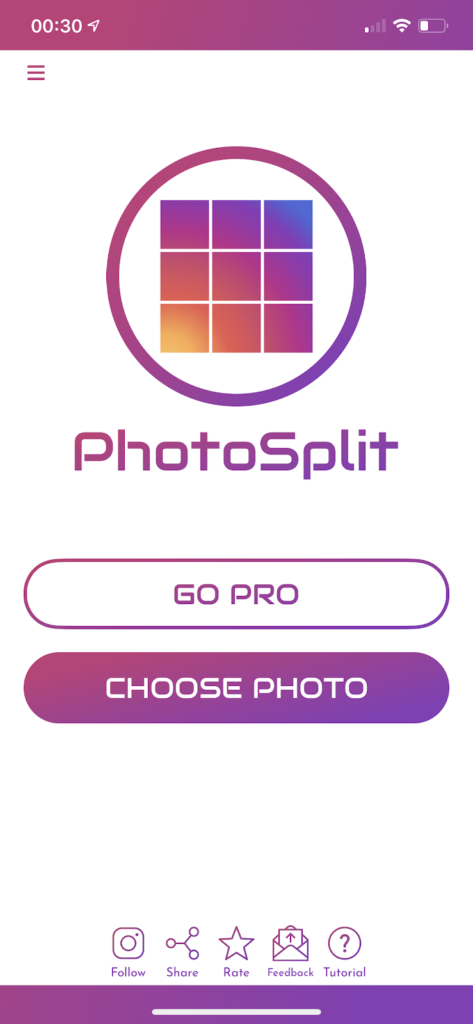
PhotoSplit เป็นตัวแยกรูปภาพ Instagram ที่เหมาะสมสำหรับคุณหรือไม่
เลือก PhotoSplit หากคุณกำลังมองหาแอพที่:
- ใช้งานง่าย มาก
- มี ตัวเลือกกริด ที่หลากหลาย
- มีตัวแยกรูปภาพ Instagram ตรงไปตรงมา
- ชาร์จครั้งเดียวสำหรับการแยกภาพถ่ายมือโปรแบบไม่จำกัด
- ให้คุณ ซูม ย้าย หรือแม้แต่หมุน รูปภาพของคุณ
- สามารถโพสต์ลง Instagram ได้โดยตรง
วิธีแยกรูปภาพบน Instagram ด้วย PhotoSplit:
ขั้นตอนที่หนึ่ง: เลือกตัวเลือกกริดของคุณ
ด้วยแอพนี้ คุณสามารถเลือกระหว่างตัวเลือก 1×2, 1×3, 2×3, 3×3 หรือ 4×3
ขึ้นอยู่กับรูปภาพของคุณ คุณอาจต้องการเพิ่มแถวเดียว (1×3 ตาราง) ของตาราง Instagram 9 ของคุณ หรือสูงสุด 4 (4×3 ตาราง)!
ลองใช้ตัวเลือกต่างๆ มากมายและตัดสินใจว่าสิ่งใดเหมาะกับภาพถ่ายของคุณมากที่สุด และคุณต้องการให้ภาพนี้ถ่ายฟีดของคุณมากน้อยเพียงใด
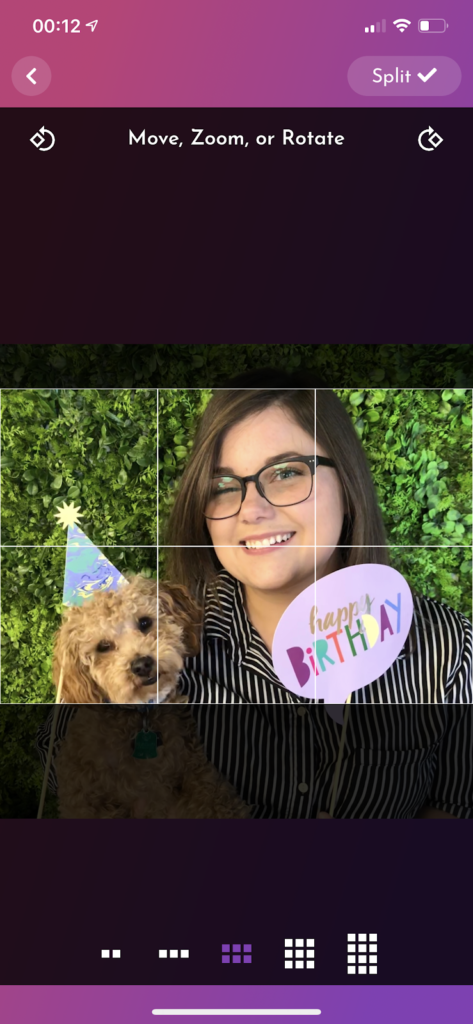
ขั้นตอนที่สอง: ปรับรูปภาพของคุณ
PhotoSplit ช่วยให้คุณสามารถย้าย ซูม หรือหมุนรูปภาพของคุณได้ ดังนั้น ใช้ประโยชน์จากมันให้เต็มที่!
เมื่อคุณได้ตัดสินใจแล้วว่าตัวเลือกเส้นตารางใดที่เหมาะกับภาพและฟีดของคุณมากที่สุด ให้ปรับรูปภาพของคุณให้อยู่กึ่งกลางและซูมในลักษณะที่ดูดีที่สุด
ขั้นตอนที่สาม: แยกออก!
เมื่อคุณเลือกระยะห่างที่เหมาะสมแล้ว ให้กดปุ่มแยกที่ด้านบนขวา
จากนั้นแอปจะนำคุณไปยังหน้าจอที่มีรูปภาพของคุณมีหมายเลขและจัดตำแหน่งในลำดับที่ถูกต้องในการโพสต์
คำเตือนที่เป็นธรรม: มันอาจจะดูงี่เง่ามาก แต่พวกเขาได้ทำภาพที่ Jenga ทำงานให้คุณเพื่อให้ลำดับการแยกภาพนั้นสมบูรณ์แบบบนฟีดของคุณ
ขั้นตอนที่สี่: โพสต์ภาพแยกของคุณไปที่ Instagram
ทำตามขั้นตอนถัดไป คุณสามารถแตะที่รูปภาพแต่ละรูปในตารางและโพสต์ไปยัง Instagram จากแอพ PhotoSplit ได้โดยตรง
อย่างไรก็ตาม คุณยังสามารถบันทึกภาพแต่ละภาพลงใน Camera Roll และอัปโหลดไปยัง Tailwind เพื่อโพสต์ตามลำดับที่ถูกต้องได้
นี่เป็นตัวเลือกที่ยอดเยี่ยมหากคุณต้องการใช้เวลากับคำอธิบายภาพและแฮชแท็กในแต่ละเฟรม! ทดลองใช้ Tailwind สำหรับ Instagram ฟรี ที่นี่ ไม่ต้องใช้บัตรเครดิต!
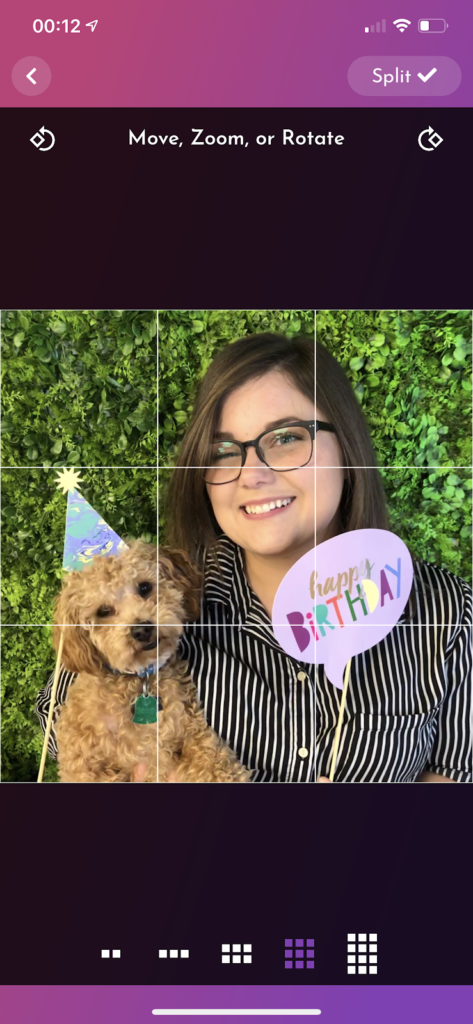
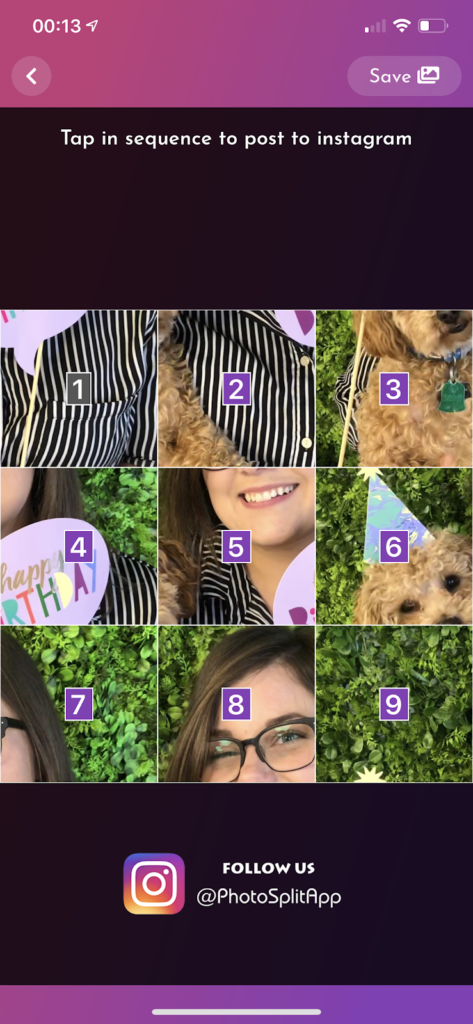
ก่อน:
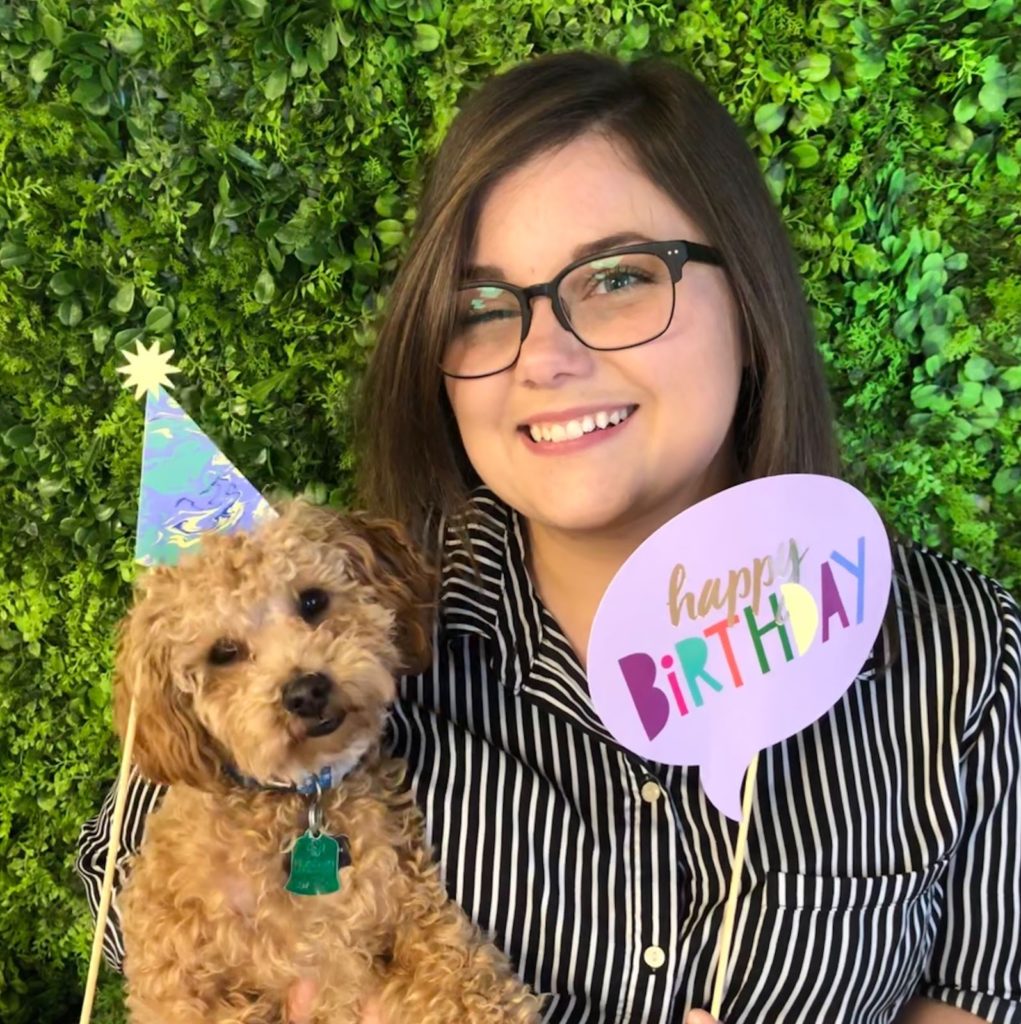
หลังจาก:
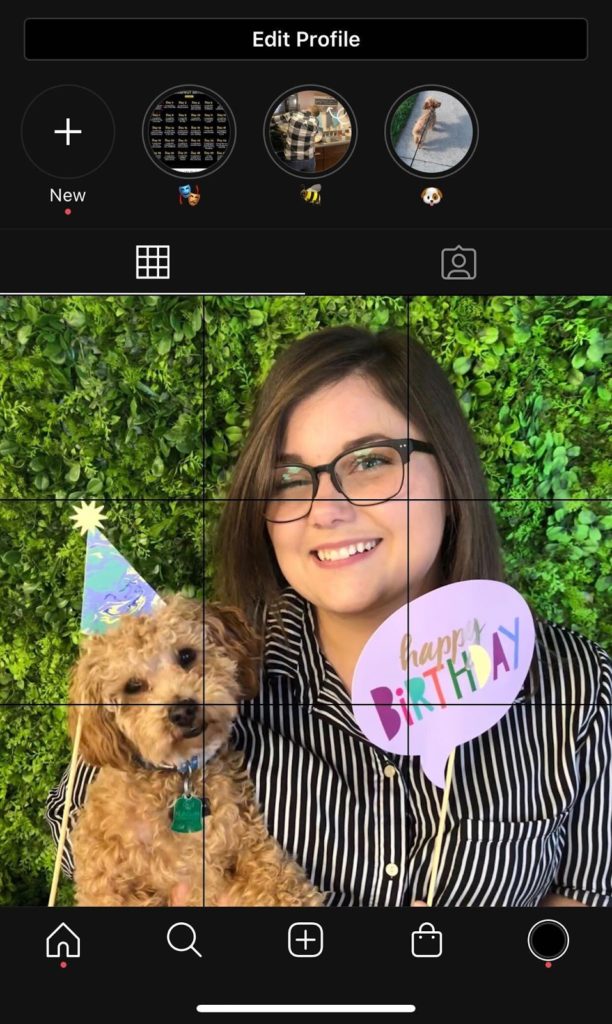
2. ImageSplitter โดย Chron
พร้อมใช้งานบนเดสก์ท็อป
ราคา: ฟรี!
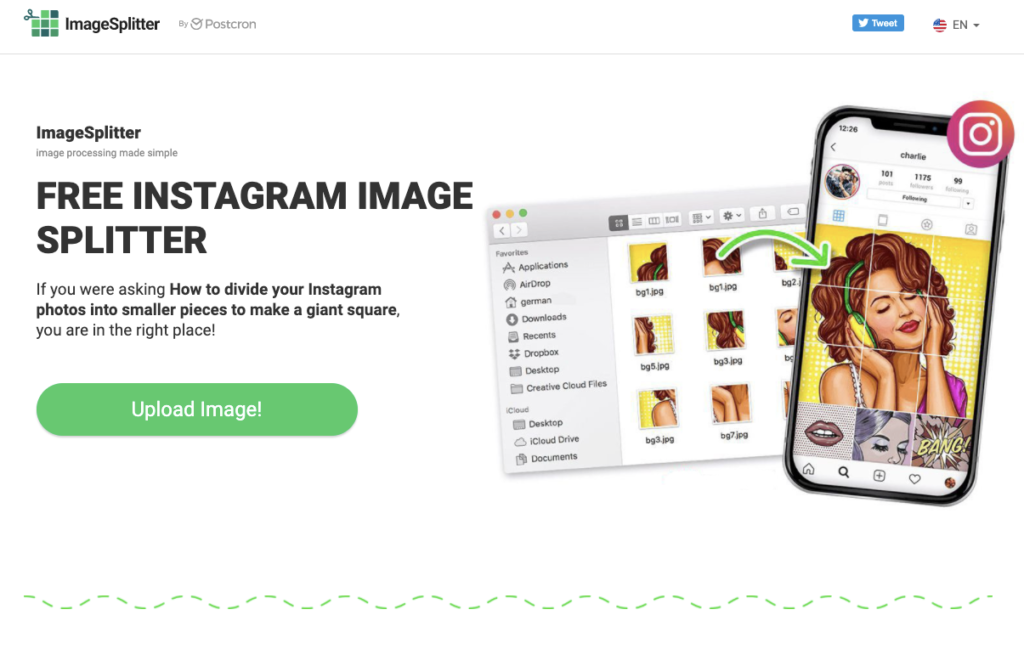
สโลแกนของ ImageSplitter “หากคุณถาม ว่าจะแบ่งภาพถ่าย Instagram ของคุณเป็นชิ้นเล็กๆ เพื่อสร้างสี่เหลี่ยมขนาดยักษ์ได้อย่างไร คุณมาถูกที่แล้ว!” พูดมันทั้งหมด
เครื่องมือนี้ใช้งานง่าย ให้คำแนะนำเกี่ยวกับขนาดรูปภาพสำหรับตัวเลือกกริดแต่ละรายการ และรวมกราฟิกที่เป็นประโยชน์เพื่อแสดงให้คุณเห็นว่ารูปภาพของคุณจะเป็นอย่างไรในการจัดวางตารางแต่ละแบบ
ตัวเลือกกริด ได้แก่ 3×1, 3×3, 3×4, 3×5 และ 3×6
ImageSplitter เป็นตัว แยกภาพถ่าย Instagram ที่เหมาะสมสำหรับคุณหรือไม่?
เลือก ImageSplitter หากคุณกำลังมองหาเครื่องมือที่:
- มีเวอร์ชัน เดสก์ท็อป
- ฟรี
- ใช้งานง่าย
- ให้ คำแนะนำ ที่เป็นประโยชน์สำหรับขนาดและตัวอย่างสำหรับรูปภาพของคุณ
- สามารถโพสต์ภาพลง Instagram ของคุณ
วิธีแบ่งรูปภาพบน Instagram ด้วย ImageSplitter
ขั้นตอนที่หนึ่ง: อัปโหลดรูปภาพของคุณ
ImageSplitter ให้คำแนะนำเกี่ยวกับขนาดที่เหมาะสมที่สุดสำหรับตัวเลือกกริดแต่ละประเภท
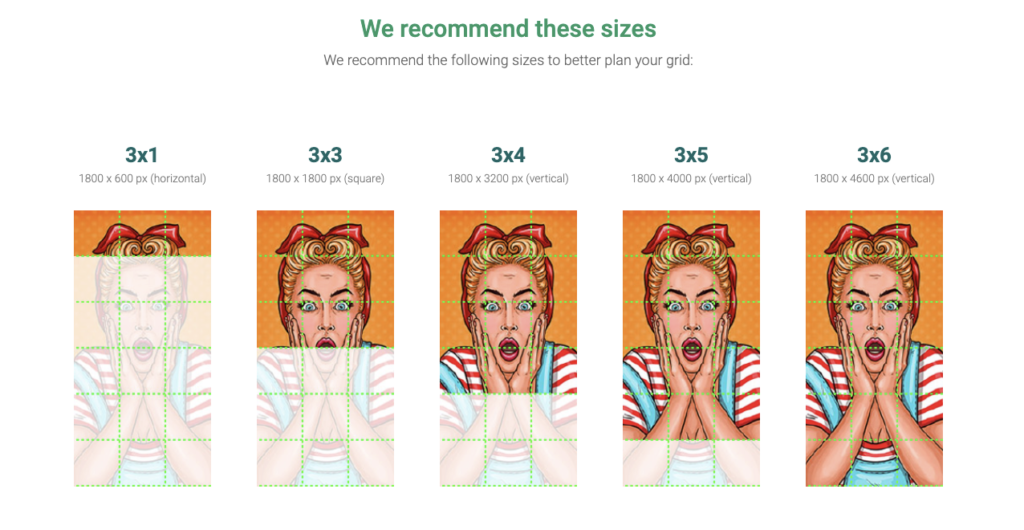
ดังนั้น หากคุณต้องการโพสต์เพียง 3 ภาพติดต่อกันบน Instagram ของคุณ คุณสามารถเลือกภาพที่จะดูดีที่สุดในแนวนอนด้วยตาราง 3×1
หากคุณมีพื้นที่แนวตั้งมากกว่าที่ต้องการแสดง คุณสามารถเลือกกริดที่ใหญ่ขึ้นได้
ขั้นตอนที่สอง: เลือกขนาดกริดของคุณ
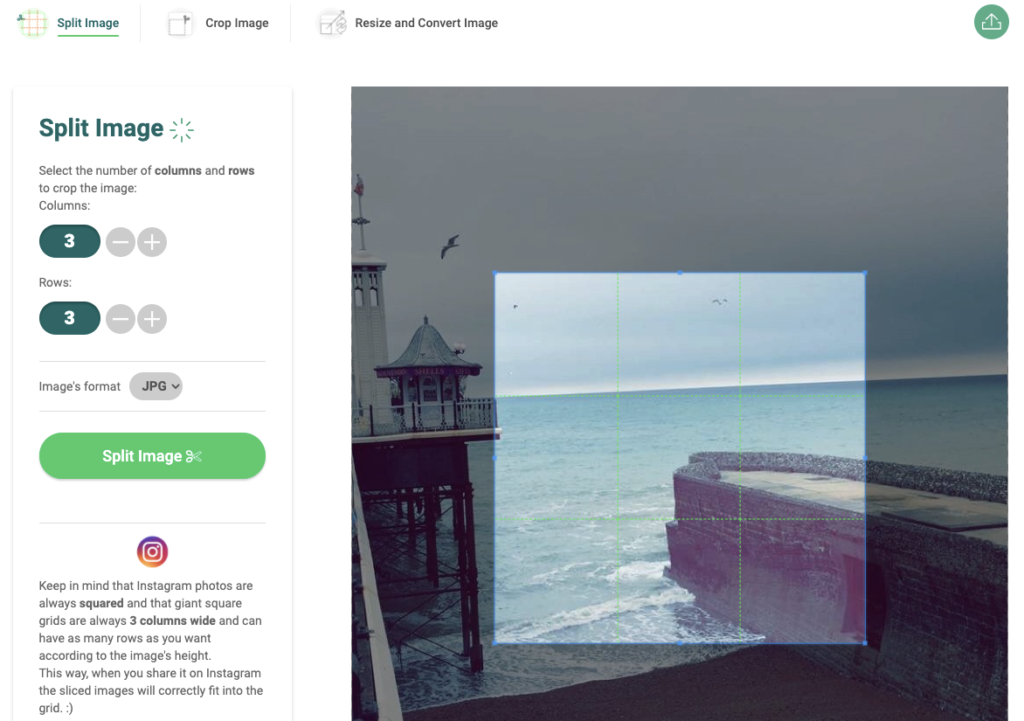
รูปภาพของคุณจะถูกแบ่งออกเป็น 9 ภาพโดยอัตโนมัติสำหรับตารางขนาด 3×3; อย่างไรก็ตาม คุณสามารถปรับปุ่มคอลัมน์และแถวบนแถบด้านข้างทางซ้ายเพื่อสร้างสไตล์กริดแบบใดก็ได้ที่คุณต้องการ!
ขั้นตอนที่สาม: ปรับภาพของคุณ
หลังจากที่คุณเลือกจำนวนจุดในตารางแล้ว คุณจะลากกล่องไปรอบๆ ได้เพื่อให้พอดีกับส่วนที่ต้องการแสดง!
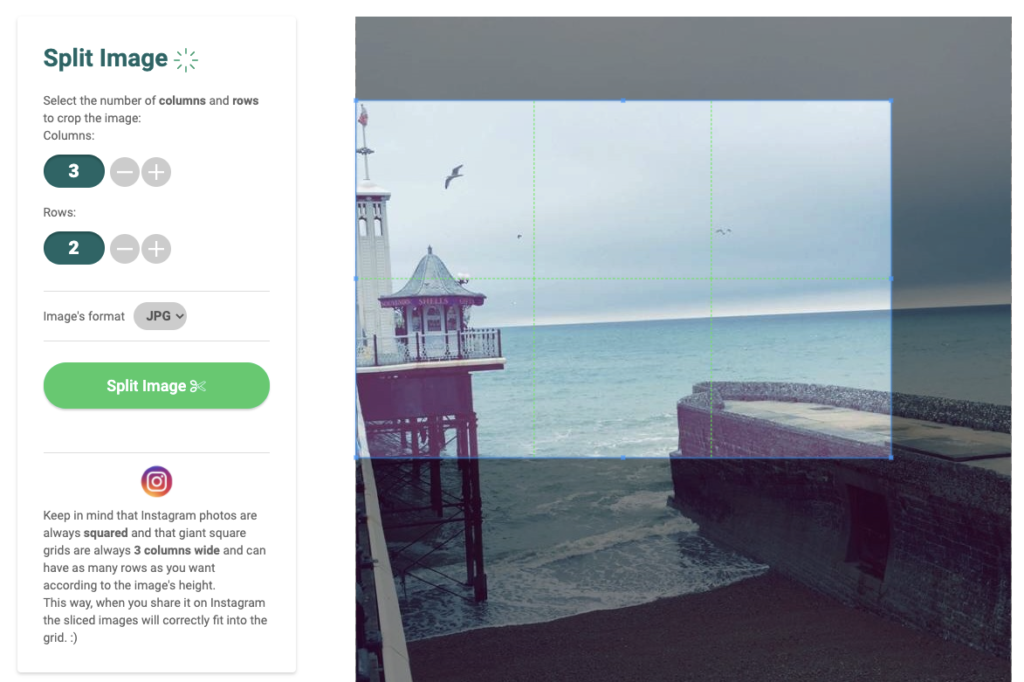
เส้นสีเขียวเหล่านี้แสดงว่ารูปภาพของคุณจะถูกแบ่งที่ใด คุณจึงเข้าใจได้ดีว่าแต่ละโพสต์จะหน้าตาเป็นอย่างไร
ความสามารถนี้ทำให้ไม่จำเป็นต้องครอบตัดรูปภาพหรือซูมเข้าก่อนอัปโหลด คุณเป็นผู้ควบคุมทั้งหมด!
ขั้นตอนที่สี่: แยกออก!
เมื่อคุณเลือกเค้าโครงรูปภาพแล้ว ให้กดปุ่ม Split Image
ImageSplitter จะประมวลผลรูปภาพและดาวน์โหลดไฟล์ zip รวมถึงโพสต์ของคุณ
รูปภาพแต่ละรูปในโฟลเดอร์ของคุณจะมีตัวเลขกำกับอยู่ คุณทำตามตัวเลขเหล่านี้เพื่อโพสต์ภาพของคุณในลำดับที่ถูกต้อง เพื่อให้ภาพเหล่านั้นแสดงในฟีดของคุณอย่างถูกวิธี!
ขั้นตอนที่ห้า: อัปโหลดไปยัง Instagram
ตอนนี้ ทำตามตัวเลขบนรูปภาพที่คุณบันทึกไว้แล้วอัปโหลดไปยัง Instagram ตามลำดับ!
หากคุณต้องการใช้เวลาเพิ่มอีกนิดกับคำบรรยายใต้ภาพของคุณ หรือเพียงแค่ไม่ต้องการรีบโพสต์ ให้อัปโหลดภาพของคุณไปที่ Tailwind และกำหนดเวลาให้โพสต์โดยอัตโนมัติสำหรับคุณ!
คุณสามารถใส่แฮชแท็กในความคิดเห็นแรกและแก้ไขคำอธิบายภาพทั้งหมดของคุณให้สมบูรณ์แบบได้ พลัส วางแผนและกำหนดเวลาโพสต์อย่างรวดเร็ว (โดยไม่ทิ้งฟีดของคุณที่ดูยุ่งเหยิงระหว่างการอัปโหลดแต่ละครั้ง)
เริ่มทดลองใช้ Tailwind สำหรับ Instagram ฟรี!
- กำหนดเวลารูปภาพและวิดีโอโดยตรงไปยังฟีด Instagram ของคุณด้วยการโพสต์อัตโนมัติ
- เพิ่มประสิทธิภาพทุกโพสต์เพื่อการมีส่วนร่วมที่มากขึ้นด้วย SmartSchedule และ Hashtag Finder
- ซ่อนแฮชแท็กของโพสต์โดยอัตโนมัติในความคิดเห็นแรกเพื่อให้คำบรรยายของคุณสะอาดและไม่เกะกะ
- ทำให้โพสต์ของคุณถูกค้นพบมากขึ้นด้วยการแท็กผู้ใช้และการแท็กตำแหน่ง
- วิเคราะห์สิ่งที่ใช้ได้ผลในทุกโพสต์และโปรไฟล์ด้วยการวิเคราะห์ที่ชาญฉลาด

3. 9Square สำหรับ Instagram
พร้อมใช้งานบน Android
ราคา: ฟรี!
9Square สำหรับ Instagram เป็นแอพง่าย ๆ ที่คุณสามารถใช้เพื่อให้ได้ภาพสี่เหลี่ยมขนาดยักษ์บนฟีด Instagram ของคุณ!
มีตัวเลือกกริดที่ตั้งไว้ล่วงหน้ามากมายให้เลือก และแอพนี้ยังให้คุณพลิกรูปภาพของคุณ (ในแนวนอนหรือแนวตั้ง) ครอบตัดและหมุนได้
แอปนี้มีให้บริการใน Google Play Store เท่านั้น จึงไม่มีตัวเลือกสำหรับอุปกรณ์ Apple
หากคุณสามารถจัดการกับโฆษณาได้ไม่กี่ตัว แอปฟรีนี้ไม่สามารถเอาชนะได้!
9Square เป็นตัวแยกภาพถ่าย Instagram ที่ใช่สำหรับคุณหรือไม่?
เลือก ImageSplitter หากคุณกำลังมองหาเครื่องมือที่:
- ฟรีสำหรับ Android
- มีคุณสมบัติลากเพื่อ ครอบตัดและซูม
- ให้คุณ หมุนหรือพลิกภาพของคุณ
- ใช้งานง่าย
- ให้คุณแบ่งรูปภาพและ โพสต์โดยตรงไปยัง Instagram
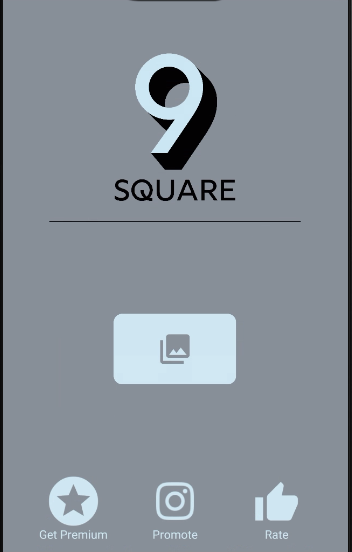
วิธีแยกรูปภาพบน Instagram ด้วย 9Square สำหรับ Instagram:
ขั้นตอนที่หนึ่ง: เลือกพรีเซ็ตกริดของคุณ
9Square มีตัวเลือกสำหรับตารางตั้งแต่ 3×1 ถึง 3×5 และแม้แต่ 2×1 ถึง 2×5
เลือกเลย์เอาต์ที่เหมาะกับภาพของคุณมากที่สุด ที่นี่ เราอัปโหลดรูปภาพไปยังตารางแนวนอนขนาด 3×1 เพื่อแสดงให้สมาชิกในทีมที่น่ารักของเราได้เห็นในวันที่ลมแรงในโอคลาโฮมาเมื่อปีที่แล้ว
ขั้นตอนที่สอง: ครอบตัด
เมื่อคุณได้สัดส่วนที่ต้องการแล้ว ให้กดปุ่มครอบตัดที่ด้านบนขวา
การดำเนินการนี้จะส่งคุณไปยังหน้าที่คุณสามารถโพสต์ภาพของคุณโดยตรงไปยัง Instagram หรือบันทึกลงในอุปกรณ์ของคุณ
ขอย้ำอีกครั้งว่ารูปภาพเหล่านี้มีป้ายกำกับที่สะดวกตามลำดับที่คุณควรโพสต์!
ขั้นตอนที่สาม: อัปโหลดไปยัง Instagram!
ตอนนี้คุณพร้อมที่จะอัปโหลดภาพของคุณไปยัง Instagram แล้ว!
คุณสามารถดำเนินการนี้ได้โดยตรงจากแอปโดยคลิกปุ่ม "Instagram" ด้านล่างขวา หรือบันทึกเพื่ออัปโหลดด้วยตัวเอง (หรือผ่าน Tailwind!)
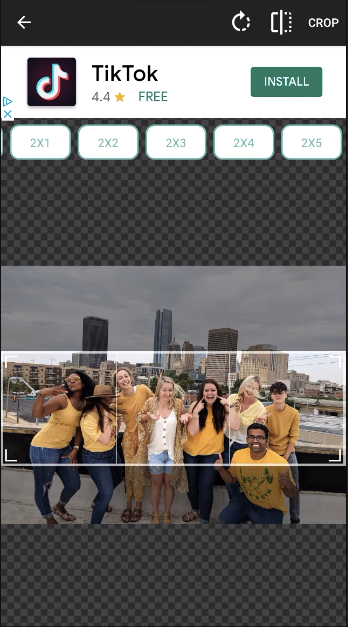
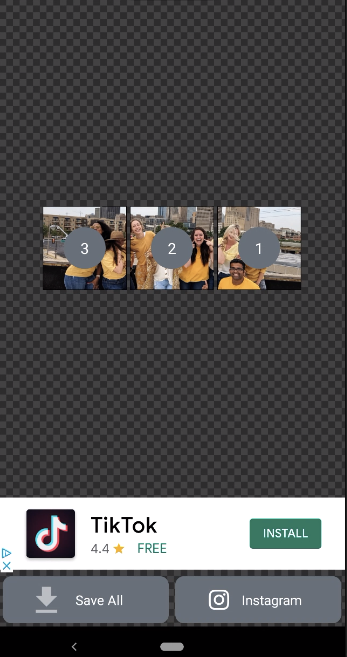
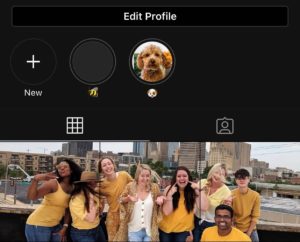
4. PineTools
พร้อมใช้งานบนเดสก์ท็อป
ราคา: ฟรี!
PineTools เป็นเครื่องมือเดสก์ท็อปที่ยอดเยี่ยมอีกเครื่องมือหนึ่งที่คุณสามารถใช้เพื่อแบ่งรูปภาพของคุณและมีตัวเลือกการแก้ไขมากมาย!
สิ่งเหล่านี้อาจล้ำหน้ากว่าแอพและเครื่องมืออื่น ๆ ในรายการเล็กน้อย แต่ให้การควบคุมทั้งหมดในการกำหนดว่ารูปภาพของคุณจะมีหน้าตาเป็นอย่างไรเพื่อให้เข้ากับธีม Instagram ของคุณ
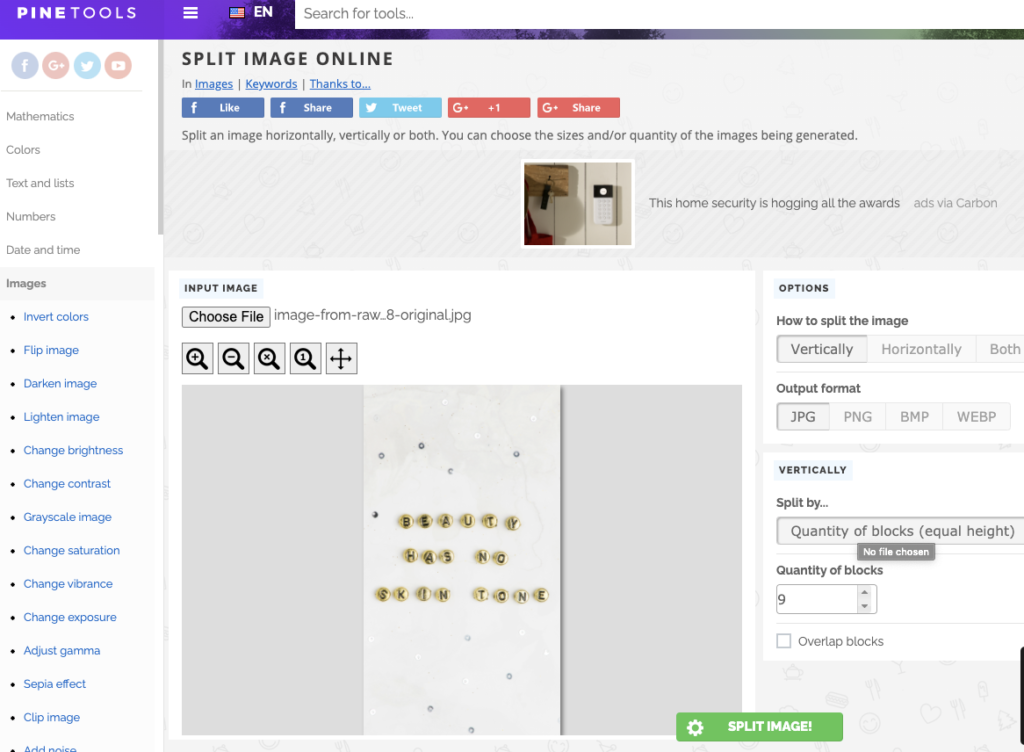
PineTools เป็นเครื่องมือแยกรูปภาพ Instagram ที่เหมาะกับคุณหรือไม่?
เลือก ImageSplitter หากคุณกำลังมองหาเครื่องมือที่:
- มี ประสบการณ์เดสก์ท็อปที่ครอบคลุม
- มี เครื่องมือที่หลากหลาย สำหรับการแก้ไขที่มีความละเอียดสูง
- ให้ ตัวเลือกขั้นสูงและการควบคุมที่มากขึ้น
วิธีแยกรูปภาพบน Instagram ด้วย PineTools:
ขั้นตอนที่หนึ่ง: แก้ไขรูปภาพของคุณ (ไม่บังคับ)
ในการใช้ประโยชน์จากเครื่องมือนี้อย่างเต็มที่ ให้เลื่อนดูแถบด้านข้างทางซ้ายเพื่อดูตัวเลือกต่างๆ ที่มีให้ในการแก้ไขภาพของคุณ!
เราต้องการให้รูปภาพนี้มีสีน้ำตาลขึ้นเล็กน้อยเพื่อให้เข้ากับฟีดของเราและครอบตัดให้มีขนาดที่เหมาะสม
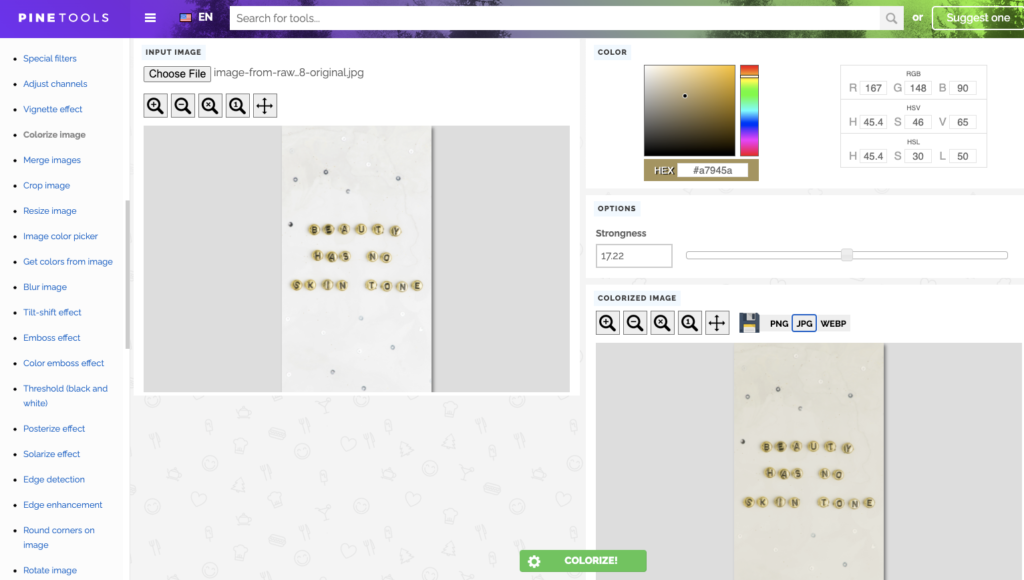
ตรวจสอบให้แน่ใจว่าคุณมีอัตราส่วนที่เหมาะสมเมื่อคุณครอบตัดเพื่อให้แน่ใจว่ารูปภาพของคุณจะถูกแบ่งออกเป็นส่วนเท่า ๆ กันที่เข้ากันได้กับรูปภาพสี่เหลี่ยมจัตุรัสบน Instagram!
ขั้นตอนที่สอง: แยกภาพ
เมื่อคุณได้ภาพที่ต้องการแล้ว ให้เลือก "แยกภาพ" ที่แถบด้านข้างทางซ้าย
คุณจะอัปโหลดภาพอีกครั้งและตัดสินใจว่าคุณต้องการให้รูปภาพแบ่งออกเป็นกี่ช่วง
เครื่องมือนี้ไม่มีตัวเลือกกริดมาตรฐาน แต่ให้คุณเลือกวิธีแยกรูปภาพได้ด้วยตัวเอง!
คุณทำได้โดยคลิกที่ แนวตั้ง แนวนอน หรือทั้งสองอย่าง (เส้นตาราง) เพื่อกำหนดทิศทางที่คุณต้องการตัดภาพของคุณ
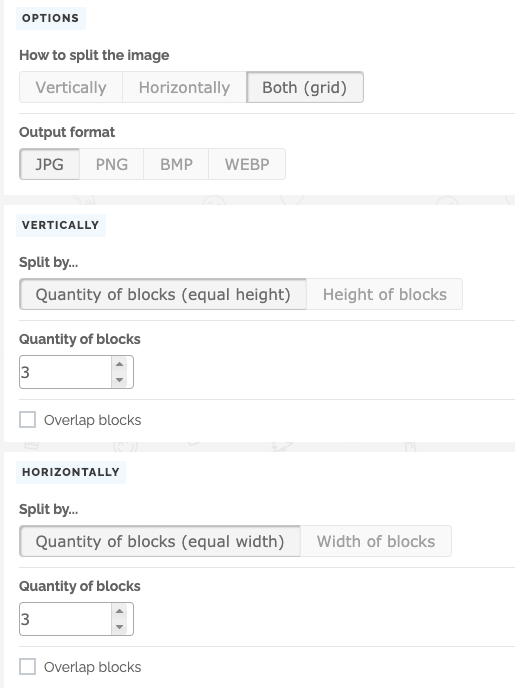
จากนั้น คุณเลือกจำนวนบล็อกที่คุณต้องการในแต่ละคอลัมน์และแถว วิธีนี้ช่วยให้คุณสร้างสรรค์ได้อย่างแท้จริงในการตัดภาพของคุณ!
ขั้นตอนที่สี่: ดาวน์โหลดรูปภาพแยกของคุณ
เมื่อรูปภาพของคุณถูกแยกออกแล้ว PineTools จะสร้างชิ้นส่วนของรูปภาพขนาดใหญ่ขึ้นของคุณโดยติดป้ายกำกับตามแต่ละแถวและคอลัมน์
ดาวน์โหลดสิ่งเหล่านี้โดยที่ยังคงชื่อไว้สำหรับการอัปโหลดง่าย ๆ ต่อไป!
ขั้นตอนที่ห้า: อัปโหลดรูปภาพของคุณ
ตอนนี้ นำภาพที่ดาวน์โหลดมาและอัปโหลดไปยัง Instagram! คุณจะต้องทำตามลำดับนี้:
- แถว 3 คอลัมน์ 3; แถว 3 คอลัมน์ 2; แถวที่ 3 คอลัมน์ 1
- แถว 2 คอลัมน์ 3; แถว 2 คอลัมน์ 2; แถวที่ 2 คอลัมน์ 1
- แถวที่ 1 คอลัมน์ 3; แถว 1 คอลัมน์ 2; แถว 1 คอลัมน์ 1
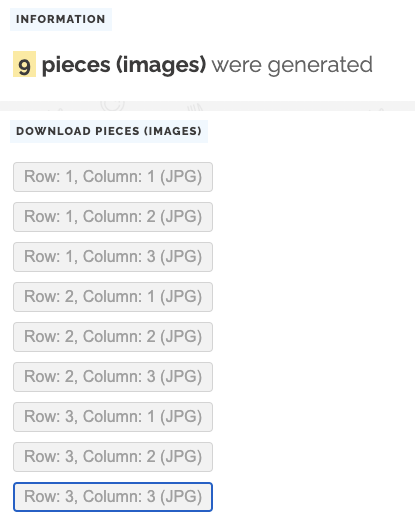
ใช้เครื่องมือแก้ไขทั้งหมดเหล่านี้เพื่อเข้าร่วมและวางแผนธีมฟีดของคุณด้วยการออกแบบที่สะดุดตา!
5. สี่เหลี่ยมทันที
พร้อมใช้งานบน Android
ราคา: ฟรี
Instant Squares สำหรับ Android เป็นแอปยอดนิยมที่แยกรูปภาพออกเป็นสี่เหลี่ยมและสี่เหลี่ยมต่างๆ ได้อย่างง่ายดายภายใน 30 วินาทีหรือน้อยกว่า!
ผู้ใช้โซเชียลมีเดียชอบที่จะเลือกส่วนต่างๆ ของรูปภาพที่คุณสนใจมากที่สุดในการจับภาพด้วยการซูมและการปรับ ใช้งานได้ง่ายและใช้งานง่าย ในขณะเดียวกันก็ให้คุณควบคุมรูปภาพแยกสำหรับ Instagram ได้อย่างเต็มที่!
Instant Squares เป็นตัว แยกภาพถ่าย Instagram ที่ เหมาะกับคุณหรือไม่?
เลือก Instant Squares หากคุณกำลังมองหาแอปที่:
- เข้ากันได้กับ Android
- ให้ ตัวเลือกขนาดต่างๆ แก่คุณ เช่น 3×1, 3×2, 3×3 ไปจนถึง 3 x 9!
- ให้คุณ เพิ่มคำบรรยายและแฮชแท็ก
- แสดง ตัวอย่างภาพแยกของคุณ
- โพสต์โดยตรงไปยัง Instagram
วิธีแบ่งรูปภาพบน Instagram ด้วย Instant Squares:
ขั้นตอนที่หนึ่ง: เลือกแก้ไขรูปภาพของคุณ
Instant Squares ให้คุณเลือกระหว่างการแก้ไขสองแบบเมื่อคุณเปิดแอพ - รูปภาพกริดในโปรไฟล์ของคุณหรือพาโนรามาที่ปัดได้! ภาพพาโนรามาเหมาะสำหรับการโพสต์ภาพหมุน Instagram ไปยังฟีดของคุณ
ขั้นตอนที่สอง: วางตำแหน่งภาพถ่ายของคุณ
เลือกรูปภาพของคุณและปรับโฟกัสกลางด้วยเครื่องมือหมุน ครอบตัด ซูม หรือเคลื่อนไหว
ในหน้าจอนี้ คุณจะเลือกขนาดของสี่เหลี่ยมจัตุรัสแยกที่คุณต้องการสร้างด้วยการเปลี่ยนตัวเลขที่มุมล่างขวา
การวางซ้อนตารางช่วยให้คุณเห็นสิ่งที่จะรวมอยู่ในแต่ละตาราง
ขั้นตอนที่สาม: ดูตัวอย่างและบันทึกภาพแยกใหม่ของคุณ
ดูตัวอย่างภาพแยกใหม่ของคุณในหน้าจอถัดไป และบันทึกแต่ละชิ้นหรือแชร์ไปที่ Instagram!
สี่เหลี่ยมจัตุรัสจะมีป้ายกำกับตามลำดับที่คุณควรโพสต์ เพื่อให้ง่ายต่อการสร้าง Grid ใหม่ของคุณ
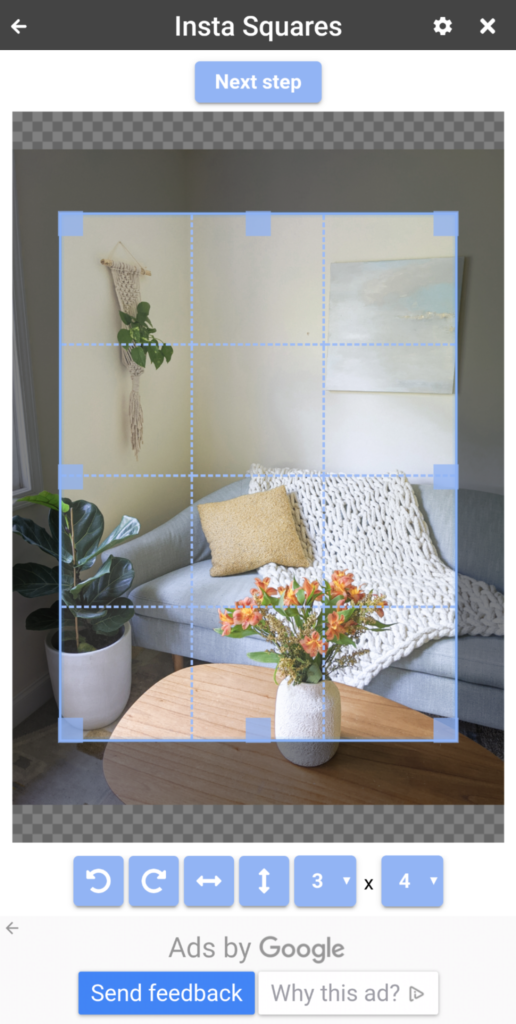
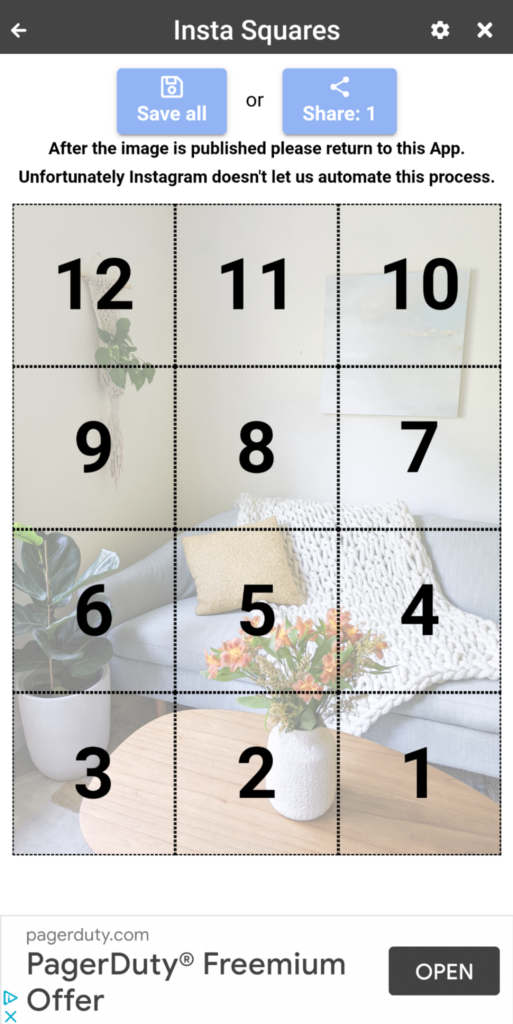
เริ่มจัดกำหนดการรูปภาพ Instagram แยกของคุณไปยังฟีดของคุณ
ตอนนี้คุณรู้วิธีสร้างภาพเดียวให้เป็นภาพหลายภาพบน Instagram และพร้อมที่จะอัปเดตฟีดของคุณแล้ว มาเผยแพร่ภาพเหล่านั้นกัน!
และแน่นอน คุณสามารถใช้เครื่องมือเผยแพร่ของ Tailwind เพื่อกำหนดเวลาและเผยแพร่ภาพของคุณได้
เครื่องมือเผยแพร่ Instagram ของ Tailwind ทำให้กำหนดเวลารูปภาพที่แยกเป็นฟีด Instagram ที่ได้รับการดูแลจัดการอย่างสวยงาม
คุณสามารถหลีกเลี่ยงความเร่งรีบในการคัดลอกและวางเพื่อให้ได้ภาพเต็มในฟีดของคุณด้วยคำอธิบายภาพที่เป็นตัวเอกและแฮชแท็กที่เกี่ยวข้องเพื่อการมีส่วนร่วมที่ยอดเยี่ยม!
นอกจากนี้ ประสบการณ์การวางแผนภาพ Instagram ของเรายังช่วยให้คุณตรวจสอบทุกอย่างอีกครั้งก่อนที่จะโพสต์ – ไม่มีรูปภาพที่ไม่เป็นระเบียบสำหรับฟีดของคุณ!
พร้อมที่จะทำให้ผู้ติดตามของคุณตาพร่าด้วยความงาม Instagram ใหม่แล้วหรือยัง? รับสิทธิ์ ทดลองใช้ Tailwind สำหรับ Instagram ฟรี ที่นี่!
ปักหมุดฉันไว้สำหรับภายหลัง :